电脑安全🔒密码管理—技术编辑带你了解电脑密码保护与恢复方法
- 问答
- 2025-08-20 08:34:39
- 14
电脑安全🔒密码管理——技术编辑带你了解电脑密码保护与恢复方法
哎,不知道你有没有经历过这种抓狂的时刻:早上赶到公司,泡好咖啡,舒舒服服地在工位坐下,打开电脑,准备开始一天的工作,手指在键盘上习惯性地敲下那串用了N年的密码…… 结果屏幕上冷冷地弹出一行字:“用户名或密码不正确”。
“不可能啊!”你心里咯噔一下,又试了一遍,还是错误,冷汗瞬间就下来了——邮箱进不去,方案文档打不开,连今天要交的报表都取不出来,这感觉,就像你家大门明明就在眼前,钥匙却死活捅不进锁眼,急得人原地爆炸。
别慌,这种事儿太常见了,我是搞技术的,身边同事朋友的电脑出点啥问题都爱来问我,密码忘了”绝对能排进求助榜前三,今天呢,我就用大白话跟你聊聊电脑密码那点事儿,不光教你怎么把“锁”做得更结实,万一真忘了,也给你指几条能试试的“ recovery 通道”。
第一部分:把“锁”修得更牢——密码保护是关键
首先咱得明白,密码这东西,是你进入数字世界的唯一物理凭证(虽然它看不见摸不着),保护它的第一步,就是别让它太“弱鸡”。
-
告别“123456”和“生日”吧! 我求你了,真的别再用了,这些密码在黑客眼里就跟透明的一样,他们有个叫“彩虹表”的东西,专门破解这种简单密码,一猜一个准,一个好的密码,最好是大小写字母 + 数字 + 特殊符号(像!@#$%^) 的混合体,而且长度最好超过12位。
Coffee@2025*Morning就比wangwei1980安全一万倍。 -
别一把钥匙开所有门! 很多人图省事,所有网站、APP、电脑登录全用同一个密码,这风险太大了!一旦某一个网站泄露了你的密码,黑客就会用这个密码去尝试登录你的邮箱、社交账号,甚至网银,这叫“撞库攻击”。不同的重要账户,一定要用不同的密码。
-
试试密码管理器这个“智能钥匙串” 你可能会说:“那么多复杂密码,我脑子又不是硬盘,哪儿记得住啊?” 没错,所以现在流行用密码管理器(Password Manager),它就像一个超级保险箱,你只需要记住一个“主密码”来打开这个保险箱,里面所有网站和应用的复杂密码都由它来帮你生成、保存和自动填充,比如Windows自带的Windows Hello和Microsoft Passkey,或者苹果生态里的iCloud钥匙串,都是这个道理,第三方像Bitwarden、1Password等也很好用,这样既安全又省心,还不用担心忘记。
-
给大门加个“防盗链”——开启双重认证(2FA) 这是目前最推荐的安全措施,没有之一!就算你的密码不幸泄露了,黑客没有你的手机(验证码)、指纹或者安全密钥,照样进不去,现在大多数重要平台(比如微软账户、苹果ID、谷歌邮箱、微信等)都支持这个功能。务必、马上、现在就去找设置把它打开! 这相当于给你的账户上了双保险。
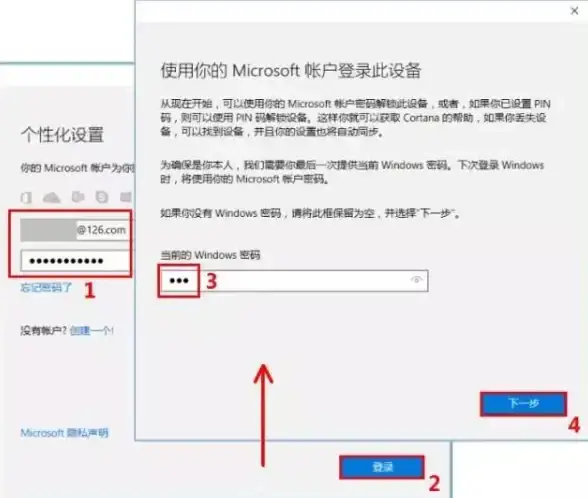
第二部分:钥匙真丢了怎么办?—— recovery 方法看这里
好了,道理都懂了,可万一,我是说万一,你就是把那个唯一的、重要的登录密码给忘了,电脑屏幕对你紧闭大门,该怎么办?别急着抱去维修店,先试试这几招。
Windows 10 / 11 系统密码忘了
- 密码提示 在密码输入框下方,通常有个“密码提示”,你设置的时候如果填了,这会儿可能会给你灵光一现的提醒。
- 使用PIN码或Windows Hello 如果你之前设置过PIN码(一串数字)、指纹或人脸识别,直接点“登录选项”,用这些方式登录,进去之后赶紧去账户设置里把密码改了。
- 用密码重置盘(预防大于治疗) 这是微软官方提供的方法,但前提是你忘密码之前已经提前创建了,找个U盘做成“密码重置盘”,以后忘了密码,插上U盘就能重置,现在就去设置里搜“重置盘”创建一个吧,有备无患。
- 利用微软在线账户 recovery
如果你登录的是微软账户(比如Outlook邮箱那种),而不是本地账户,那好办,换台能上网的设备,访问微软账户 recovery 页面
account.live.com/acsr(信息参考日期:2025年08月),通过验证备用邮箱、手机号或者回答安全问题,可以重置你的微软账户密码,然后用新密码在电脑上登录即可。 - 最后的办法:重装系统(慎用!) 如果以上所有方法都无效,里面的数据又没那么重要,那终极大招就是用系统安装U盘启动,格式化C盘,重新安装系统。警告:这会清除C盘所有个人文件! 所以平时养成把重要文件存在D盘或其他非系统盘的习惯至关重要。
macOS 苹果电脑密码忘了

苹果系统的安全机制不太一样, recovery 也相对更依赖你的Apple ID。
- 用Apple ID重置 在登录界面,连续多次输错密码后,系统可能会显示一个问号(?)或提示,让你使用Apple ID重设,点击它,输入你的Apple ID和密码(这个你得记住),就可以创建一个新的登录密码了,这是最常用、最方便的一招。
- 恢复模式(Recovery Mode)
如果上一条不行,可以重启电脑,在开机瞬间立刻按住
Command (⌘) + R键,进入恢复模式,在这里可以选择“重设密码”工具(Reset Password),但前提是你的硬盘没有用FileVault加密,如果加密了,这条路就走不通了。 - 抹掉所有数据(终极手段) 同样在恢复模式下,可以使用“磁盘工具”抹掉硬盘,或者直接选择“重新安装macOS”。同样,这会清除你电脑上的所有数据! 定期用时间机器(Time Machine)备份的哥们儿,这时候就能笑着还原了。
哥们儿,姐妹儿,电脑密码这事儿,真别掉以轻心,平时多花几分钟:
- 搞个又长又复杂的密码。
- 开个双重认证。
- 试试密码管理器。
- 重要文件别放桌面和C盘。
- 有条件就给Windows做个密码重置盘,给Mac用时间机器备份一下。
这些习惯就像是给家门买了一份财产保险,平时感觉不到存在,真出了事儿,它能救你于水火,希望你这辈子都用不上 recovery 的那部分知识,但万一需要的时候,记得回来看看这篇“急救手册”。
好了,今天就唠到这儿,希望你的密码永远安全,但也永远记得住!
本文由 帖宏毅 于2025-08-20发表在【云服务器提供商】,文中图片由(帖宏毅)上传,本平台仅提供信息存储服务;作者观点、意见不代表本站立场,如有侵权,请联系我们删除;若有图片侵权,请您准备原始证明材料和公证书后联系我方删除!
本文链接:https://vds.7tqx.com/wenda/673455.html









发表评论